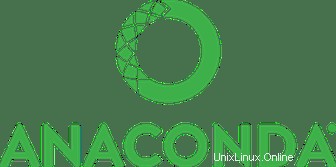
Dans cet article, nous aurons expliqué les étapes nécessaires pour installer et configurer Anaconda Python sur Ubuntu 18.04 LTS. Avant de poursuivre ce tutoriel, assurez-vous d'être connecté en tant qu'utilisateur avec sudo privilèges. Toutes les commandes de ce didacticiel doivent être exécutées en tant qu'utilisateur non root.
Anaconda est la distribution la plus populaire, gratuite et open source du langage de programmation Python et R. Anaconda est principalement conçu pour la science des données et l'apprentissage automatique et utilisé pour le traitement de données à grande échelle, l'analyse prédictive et le calcul scientifique. Il propose plus de 1400 forfaits de données sous forme gratuite et payante. Il est également livré avec l'utilitaire de ligne de commande conda.
Installer Anaconda Python sur Ubuntu
Étape 1. Tout d'abord, avant de commencer à installer un package sur votre serveur Ubuntu, nous vous recommandons de toujours vous assurer que tous les packages système sont mis à jour.
sudo apt update sudo apt install software-properties-common apt-transport-https wget sudo apt upgrade
Étape 2. Installez Anaconda sur Ubuntu.
Téléchargez maintenant la dernière version d'Anaconda. Au moment de la rédaction de cet article, la dernière version d'Anaconda est 2020.02. Consultez la page de téléchargement pour les développeurs pour afficher la version la plus récente :
cd /tmp wget https://repo.anaconda.com/archive/Anaconda3-2020.02-Linux-x86_64.sh
Ensuite, la somme de contrôle est un outil de sécurité utilisé pour vérifier l'authenticité et l'intégrité d'un script téléchargé :
sha256sum Anaconda3-2020.02-Linux-x86_64.sh
La sortie devrait ressembler à :
2b9f088b2022edb474915d9f69a803d6449d5fdb4c303041f60ac4aefcc208bb Anaconda3-2020.02-Linux-x86_64.sh
Démarrez maintenant le script d'installation anaconda en exécutant la commande suivante :
bash Anaconda3-2020.02-Linux-x86_64.sh
L'installation va se terminer. Une fois l'installation réussie, les éléments suivants s'affichent :
installation finished. Do you wish the installer to prepend the Anaconda3 install location to PATH in your /home/user/.bashrc ? [yes|no]
Pour activer l'installation d'Anaconda, chargez le nouveau PATH variable d'environnement qui a été ajoutée par le programme d'installation d'Anaconda dans la session shell en cours avec la commande suivante :
source ~/.bashrc
Utilisez le conda commande pour tester l'installation :
$ conda info
active environment : None
user config file : /home/user/.condarc
populated config files :
conda version : 4.5.4
conda-build version : 3.10.5
python version : 3.7.0.final.0
base environment : /home/user/anaconda3 (writable)
channel URLs : https://repo.anaconda.com/pkgs/main/linux-64
https://repo.anaconda.com/pkgs/main/noarch
https://repo.anaconda.com/pkgs/free/linux-64
https://repo.anaconda.com/pkgs/free/noarch
https://repo.anaconda.com/pkgs/r/linux-64
https://repo.anaconda.com/pkgs/r/noarch
https://repo.anaconda.com/pkgs/pro/linux-64
https://repo.anaconda.com/pkgs/pro/noarch
package cache : /home/user/anaconda3/pkgs
/home/user/.conda/pkgs
envs directories : /home/user/anaconda3/envs
/home/user/.conda/envs
platform : linux-64
user-agent : conda/4.5.4 requests/2.18.4 CPython/3.6.5 Linux/4.15.0-22-generic ubuntu/18.04 glibc/2.27
UID:GID : 1000:1000
netrc file : None
offline mode : False C'est tout ce que vous devez faire pour installer Anaconda sur Ubuntu 18.04. J'espère que vous trouverez cette astuce rapide utile. Si vous avez des questions ou des suggestions, n'hésitez pas à laisser un commentaire ci-dessous.